Có hàng triệu ứng dụng, nhưng điều này không nhất thiết có nghĩa là tất cả các trang web đều có một ứng dụng. Giả sử bạn thường xuyên truy cập một trang web để biết điểm số trò chơi, tin tức, bài viết, truyện cười, v.v … Làm thế nào để bạn truy cập nó? Bạn mở một trình duyệt và gõ liên kết trang web. Cách lưu trang web dưới dạng biểu tượng trên Màn hình chính của iPhone! Bạn có thể làm như vậy bằng cách tạo một lối tắt trang web và thêm nó vào màn hình chính iPhone của bạn. Nó rất dễ dàng và tiết kiệm thời gian. Hãy để tôi chỉ cho bạn cách làm.
Cách tạo lối tắt trang web trên màn hình chính của iPhone và iPad
Bươc #1. Phóng Safari trên iPhone hoặc iPad của bạn.
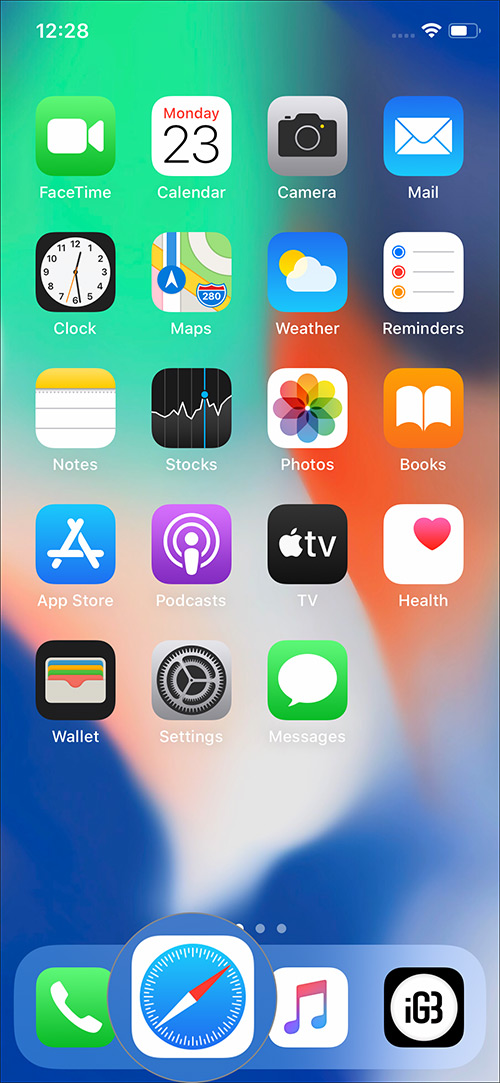
Bươc #2. Nhập địa chỉ web và vào trang web bạn muốn tạo lối tắt cho.
Bươc #3. Chạm vào biểu tượng chia sẻ.
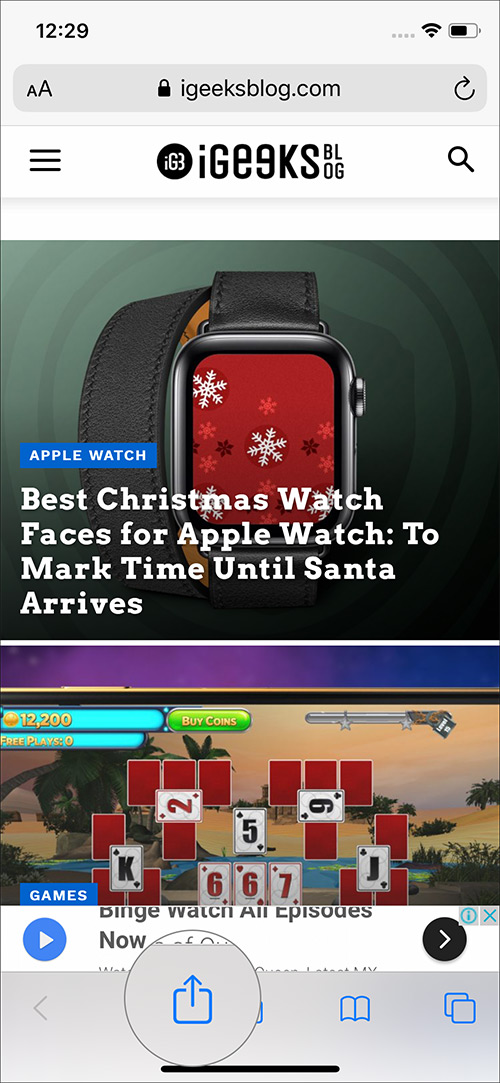
Bươc #4. Gõ vào Thêm vào màn hình chính.
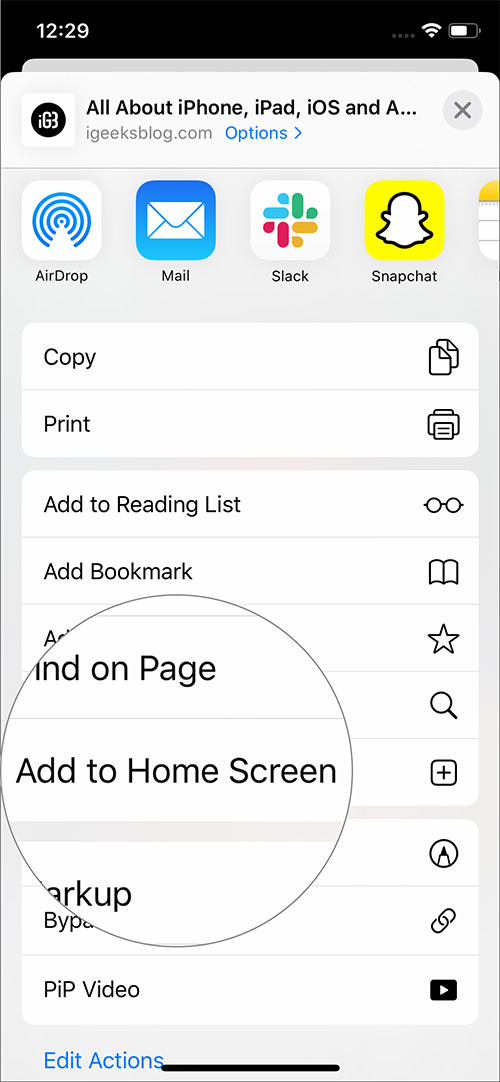
Bươc #5. Gõ vào Thêm vào từ trên cùng bên phải. Ở đây bạn có thể chỉnh sửa tên nếu bạn muốn.
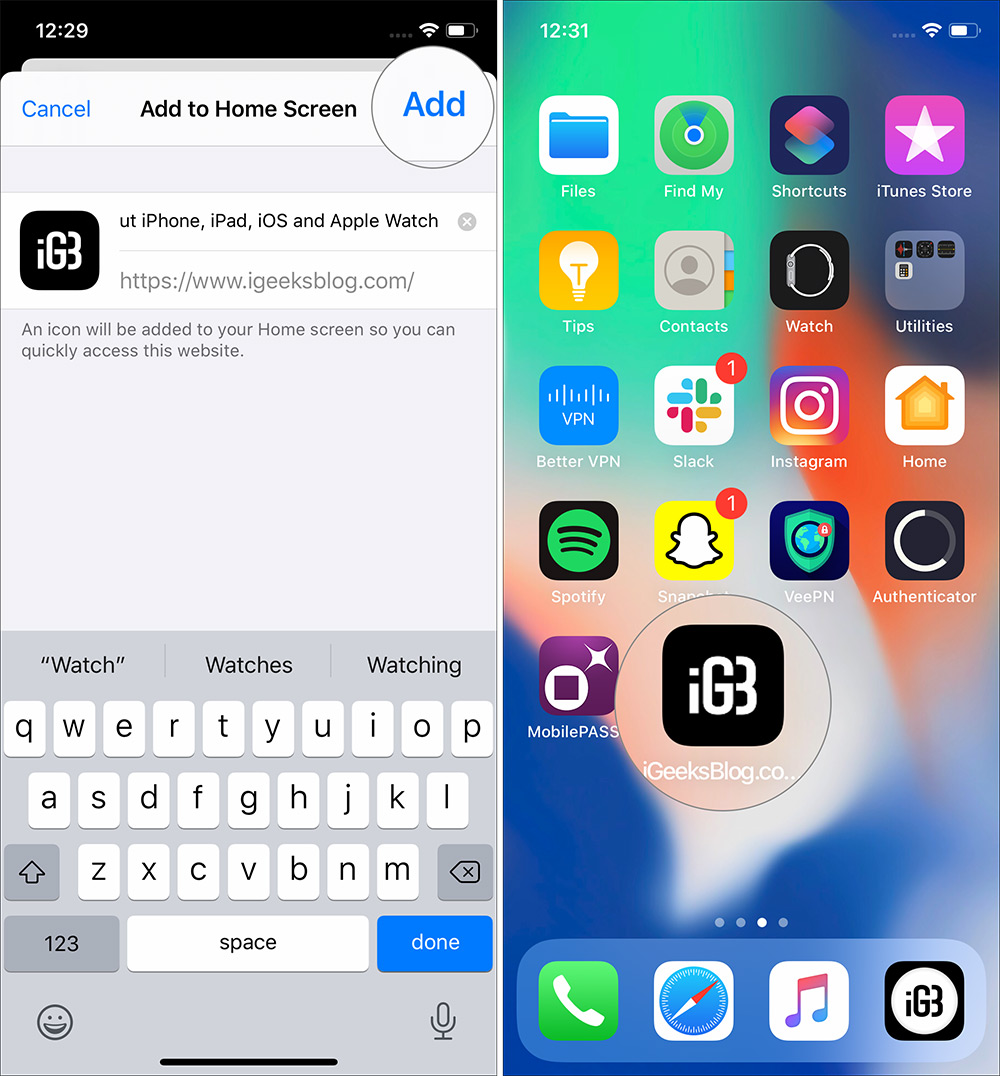
Làm xong!
Bạn sẽ thấy biểu tượng của trang web (biểu tượng yêu thích của favicon i.e) trên màn hình chính của thiết bị của bạn. Nó trông giống như tất cả các ứng dụng iPhone thông thường của bạn. Bạn thậm chí có thể di chuyển nó, đặt nó vào một thư mục, chia sẻ dấu trang hoặc xóa nó. Ngoài ra, trong Bước #4 nếu bạn nhấn vào Thêm vào mục ưa thích, nó sẽ tạo cùng một biểu tượng bên trong trình duyệt Safari. Hãy thử điều này quá.
Cách xóa phím tắt trang web khỏi màn hình chính của iPhone
Để xóa nó, chạm và giữ vào biểu tượng phím tắt trang web. Bây giờ chạm vào Xóa Bookmark.
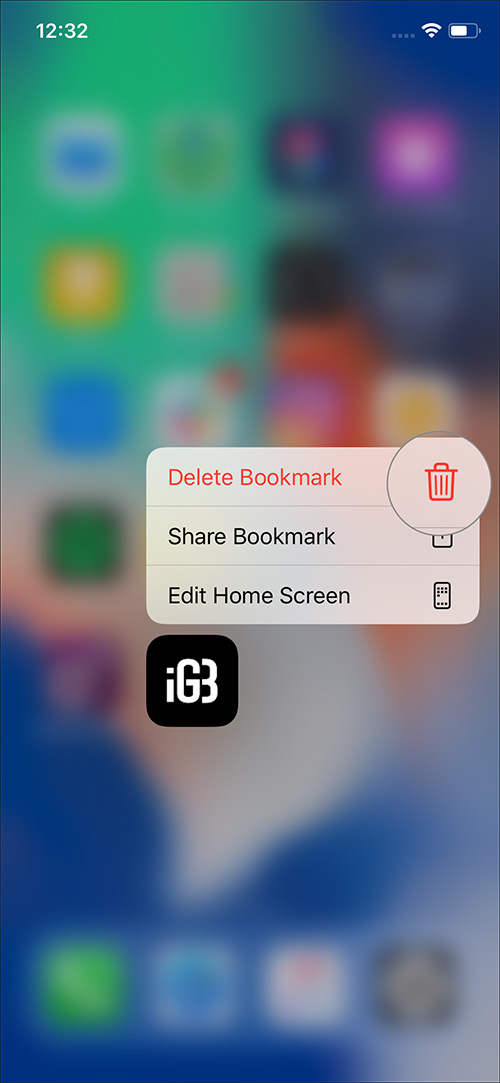
Tại sao bạn muốn thêm trang web vào màn hình chính trên iPhone?
- Trang web bạn truy cập thường xuyên không có ứng dụng có sẵn trên App Store. Vì vậy, một biểu tượng phím tắt nhanh trên màn hình chính của iPhone sẽ tiết kiệm rất nhiều thời gian và giúp bạn dễ dàng truy cập.
- Trang web có một ứng dụng nhưng bạn không muốn nó chiếm dung lượng trên iPhone của bạn hoặc hoạt động ở chế độ nền tiêu thụ pin không cần thiết.
- Bạn bắt gặp một trang web tuyệt vời và cảm thấy rằng bạn muốn xem lại nó sớm. Thêm nó vào màn hình chính thay vì dấu trang sẽ giúp dễ dàng nhìn thấy và nhắc nhở bạn kiểm tra nó.
Gói lên
Vì vậy, đây là cách bạn có thể tạo liên kết trang web trên màn hình chính của iPhone. Nó rất dễ dàng và hữu ích. Bạn có thể làm tương tự trên điện thoại Android của mình bằng cách khởi chạy Chrome, nhấn vào biểu tượng ba chấm dọc từ trên cùng bên phải và chọn Thêm vào màn hình chính.
Bạn có thể thích đọc:
Suy nghĩ của bạn về thủ thuật tiện dụng này là gì? Bạn đang có kế hoạch sử dụng nó? Những trang web nào bạn đã thêm vào màn hình chính iPhone hoặc iPad của bạn? Hãy cho chúng tôi biết rằng trong các ý kiến dưới đây. Ngoài ra, kết nối với chúng tôi trên Facebook, Twittervà Instagram. Chúng tôi đang hoạt động ở đó và thường xuyên đăng nội dung thông tin.
